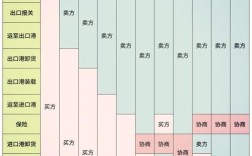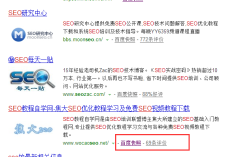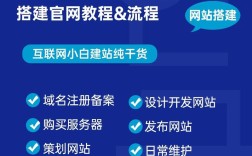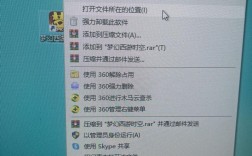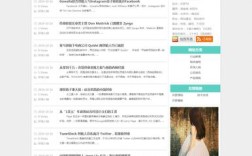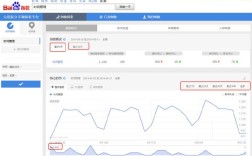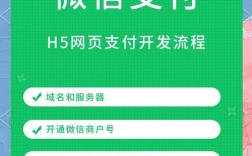太空场景的制作是一个复杂但充满创意的过程,需要结合概念设计、3D建模、纹理绘制、灯光渲染和后期合成等多个环节,无论是用于影视动画、游戏开发还是数字艺术创作,掌握系统的制作方法都能帮助创作者构建出令人震撼的宇宙空间,以下将从前期准备到最终渲染的完整流程,详细拆解太空场景的制作步骤,并提供实用技巧和注意事项。

前期构思与概念设计
在动手制作前,明确场景的主题和氛围是关键,太空场景的类型多样,包括浩瀚的星系、空间站、外星地表、宇宙飞船内部等,每种类型的设计重点不同,星系场景需突出宇宙的宏大与神秘,而空间站则需兼顾科技感与功能性。
步骤1:确定核心元素
- 主体对象:明确场景中的核心视觉焦点,如黑洞、中子星、废弃空间站或外星行星。
- 氛围基调:通过色彩和光影传递情绪,如冷色调(蓝、紫)营造孤独感,暖色调(橙、红)表现炽热或危险。
- 参考收集:搜集NASA真实天文图像、科幻电影截图(如《星际穿越》《银翼杀手2049》)及艺术家作品,分析构图、色彩和细节处理。
步骤2:绘制概念草图
使用Photoshop或Procreate绘制2D概念稿,确定场景的构图、主体位置和背景层次,若制作“空间站对接星云”的场景,需规划空间站的比例、星云的形态(如发射状、旋涡状)以及前景(如漂浮的碎片)与背景(如遥远星系)的视觉层级。
3D建模与场景搭建
概念稿确定后,进入3D建模阶段,构建场景中的基础模型。
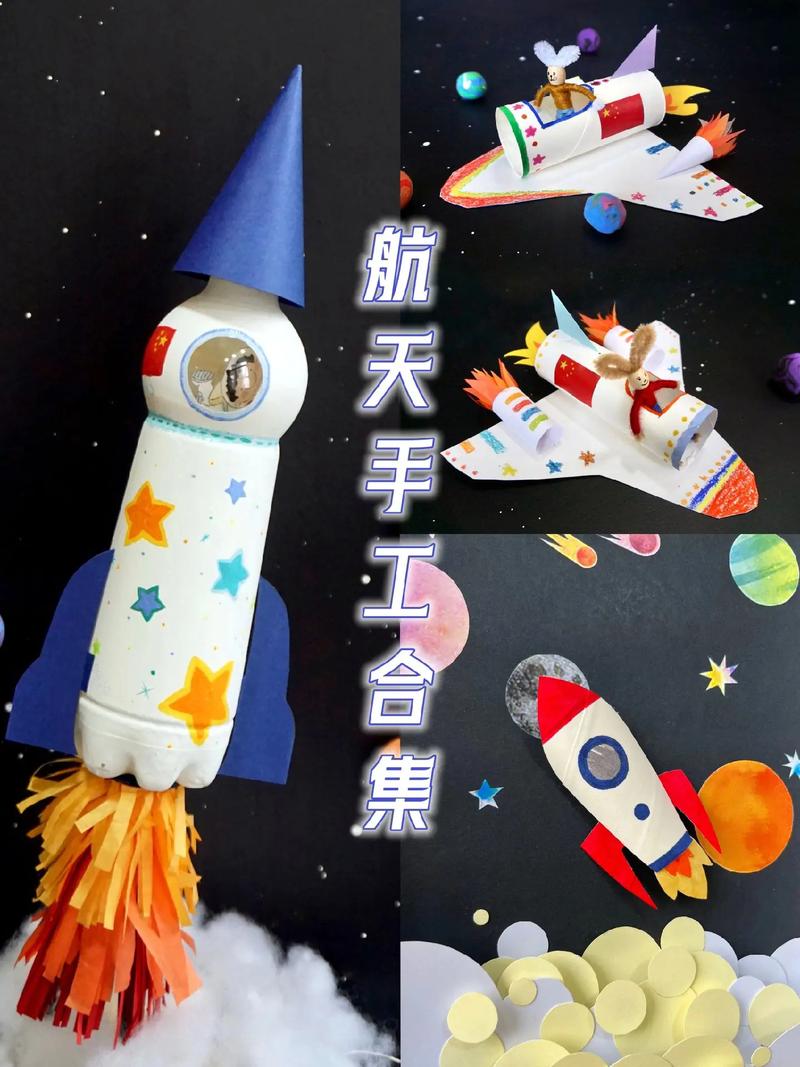
主体建模
- 硬表面模型(如空间站、飞船):使用Maya、Blender或3ds Max的多边形建模工具,通过挤出、倒角、布尔运算等操作创建结构,注意添加细节,如焊接缝、面板纹理、天线等,增强真实感。
- 有机模型(如行星、星云):可通过ZBrush雕刻地形细节,或使用程序化生成工具(如Houdini)创建自然的岩石、云层结构。
场景布局
- 坐标系设置:在3D软件中调整场景坐标系,确保模型比例符合现实(如行星半径通常为数千公里,空间站仅数百米)。
- 层次分组:将模型按“前景、中景、背景”分层管理,便于后续调整灯光和渲染顺序,将漂浮的碎片设为前景,行星设为中景,星系设为背景。
辅助元素添加
- 太空尘埃与小行星:使用粒子系统(如Blender的粒子系统、Maya的nParticles)生成随机分布的尘埃和岩石,调整大小、密度和运动轨迹。
- 星空背景:可直接使用高分辨率星空贴图(如NASA提供的银河系图像),或通过程序化工具(如Houdini的Star Field节点)生成动态星空。
纹理与材质制作
材质是决定场景真实感的核心,需根据不同对象的物理属性调整参数。

纹理绘制
- 基础纹理:使用Substance Painter或Photoshop创建颜色贴图(RGB)、法线贴图(模拟凹凸)和粗糙度贴图(控制反光程度),空间站金属表面需高粗糙度(哑光),而玻璃舷窗则需低粗糙度(高光)。
- 程序化纹理:对于星云、行星表面等复杂纹理,可使用Substance Designer或Houdini VEX语言生成程序化贴图,确保细节自然且可重复使用。
材质参数调整
以下是常见太空元素的材质参数参考(以Blender Cycles渲染器为例):
| 对象类型 | 基础颜色 | 金属度 | 粗糙度 | 发光强度 |
|---|---|---|---|---|
| 金属空间站 | 灰色(0.5,0.5,0.5) | 9 | 3 | 0 |
| 星云气体 | 蓝紫色(0.3,0.2,0.8) | 0 | 8 | 0 |
| 行星地表 | 棕色(0.6,0.4,0.2) | 1 | 7 | 0 |
| 飞船玻璃 | 透明(0.9,0.9,1.0) | 0 | 1 | 5 |
注意:发光材质(如星云、引擎火焰)需开启“自发光”选项,并调整强度避免过曝。
灯光与渲染设置
太空场景的灯光需模拟宇宙环境的特殊性(无光源直接照射,依赖天体发光)。
灯光布置
- 主光源:以行星、恒星或黑洞作为主光源,使用Area Light或Sphere Light,设置高色温(如恒星为5500K-6500K,蓝巨星为10000K以上)。
- 辅助光源:添加低强度的环境光(如宇宙背景的微弱蓝光),提升暗部细节,避免死黑。
- 特效光:为飞船引擎、爆炸等添加点光源,设置动画关键帧(如闪烁、强度变化),增强动态感。
渲染参数
- 采样设置:为减少噪点,提高渲染采样值(如Blender的采样数不低于1000),或使用降噪功能(如OptiX AI降噪)。
- 输出格式:保存EXR格式(32位浮点图像),保留高动态范围(HDR)信息,便于后期调整曝光和色彩。
- 分层渲染:将场景拆分为“主体层”“尘埃层”“背景层”等单独渲染,便于后期合成时调整各层亮度、对比度。
后期合成与特效优化
渲染完成后,使用Nuke、After Effects或Photoshop进行合成,提升画面质感。
色彩校正
- 调整整体色温,平衡不同光源的色彩(如恒星偏暖,星云偏冷)。
- 使用曲线工具增强对比度,突出星云的层次感。
特效添加
- 星光效果:在镜头高光区域添加“十字星”特效(使用AE的Streak插件或Photoshop的镜头光晕滤镜)。
- 动态模糊:为高速移动的碎片或飞船添加运动模糊,增强速度感。
- 宇宙尘埃动画:在后期合成中为粒子层添加飘动动画,模拟太空微重力环境。
细节优化
- 添加镜头灰尘(使用AE的Noise滤镜),模拟真实镜头的瑕疵。
- 使用深度图(Z-Depth)分层雾效,增强场景空间纵深感。
注意事项与效率提升
- 物理真实性:参考天文数据(如行星大小比例、恒星温度),避免出现“行星比恒星还大”等常识错误。
- 资源管理:复杂场景可使用代理模型(Blender的Mesh、Maya的Reference)降低内存占用,提升操作流畅度。
- 迭代优化:分阶段测试渲染效果(如先测试主体灯光,再添加细节),避免一次性渲染高分辨率图像导致返工。
相关问答FAQs
Q1:如何避免太空场景渲染时出现噪点?
A:噪点主要因采样不足或光线复杂导致,解决方法包括:提高渲染采样值(如Blender的“采样”参数调至2000以上);使用降噪功能(如OptiX AI降噪、Denoiser节点);增加光源数量或使用环境光遮罩(AO)提升暗部亮度;分层渲染时对噪点较多的层(如星云)单独提高采样。
Q2:如何制作逼真的行星大气层效果?
A:可通过以下步骤实现:1)在3D软件中创建比行星半径略大的球体作为大气层;2)为大气球体添加透明材质,设置渐变透明度(边缘透明度高,中心低);3)使用体积渲染(如Blender的Volume Shader),模拟大气散射效果,调整颜色(如地球大气为蓝色,火星为红色);4)添加噪声纹理模拟大气流动,增强真实感。